windows怎么关闭防火墙
在使用Windows系统时,防火墙是一项重要的安全功能,它可以保护我们的计算机免受恶意攻击和病毒侵害,有时候我们可能需要关闭防火墙,例如在安装特定程序或进行网络设置时。如何在Win10系统中关闭防火墙呢?以下是一些简单的步骤可以帮助您完成这项操作。
具体步骤:
1.以Win10系统为例,在Win10系统桌面上找到计算机图标,对其击右键。
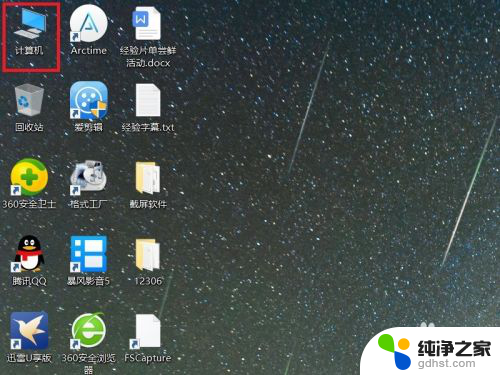
2.在弹出的右键菜单中,选择“属性”菜单项,打开计算机属性设置页面。

3.在打开的计算机属性页面中,点击页面左侧“控制面板主页”链接,进入控制面板主页面。

4.在打开的控制面板页面中,找到Windows Defender防火墙功能设置项。
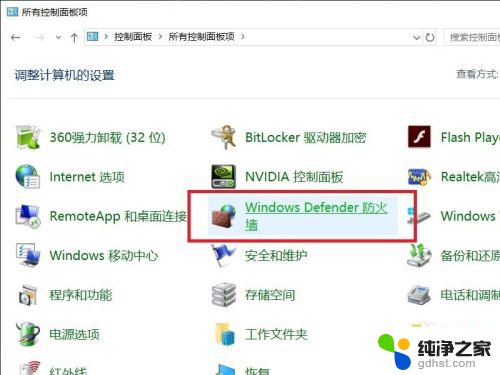
5.接下来,在打开的页面中,点击页面左侧中的“启用或关闭Windows Defnder防火墙”按钮。

6.在打开的页面中,查看当前Windows防火墙的设置项。点击勾选“关闭Windows Defnder防火墙”按钮。
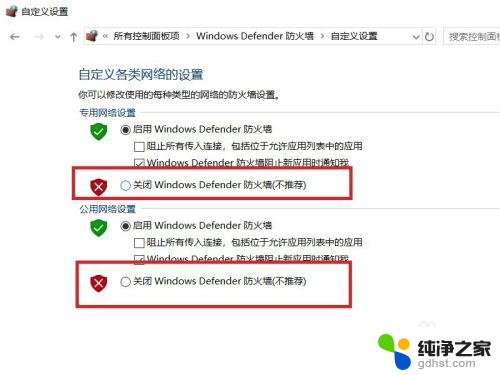
7.需要注意的是,无论是专用网络还是公用网络。都需要单独进行防火墙的关闭设置,对这两个网络同时点击关闭按钮。
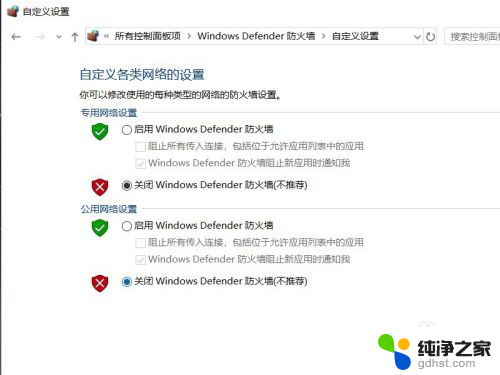
8.设置完成之后,点击页面底部“确定”按钮,来保存当前的防火墙功能设置。
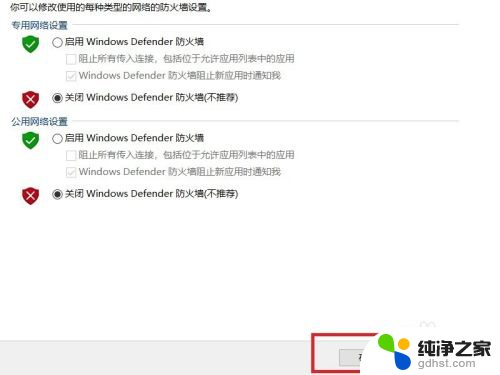
9.最后,返回到Windows Defender防火墙页面中,可以看到页面显示防火墙功能均处于关闭状态。

以上就是关闭Windows防火墙的全部内容,如果遇到此情况,您可以按照以上步骤解决问题,非常简单快速,一步到位。
- 上一篇: 游戏切屏黑屏怎么解决
- 下一篇: 电脑右键点击文件闪退
windows怎么关闭防火墙相关教程
-
 关闭windows自带防火墙
关闭windows自带防火墙2023-12-25
-
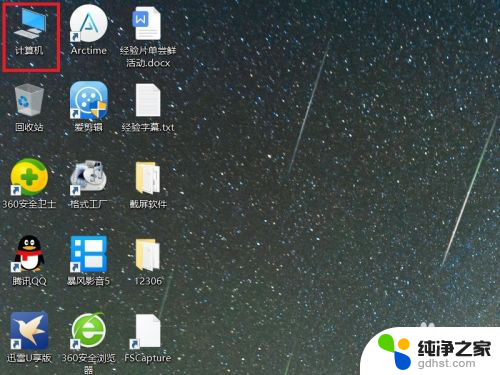 系统10怎么关闭防火墙
系统10怎么关闭防火墙2024-02-22
-
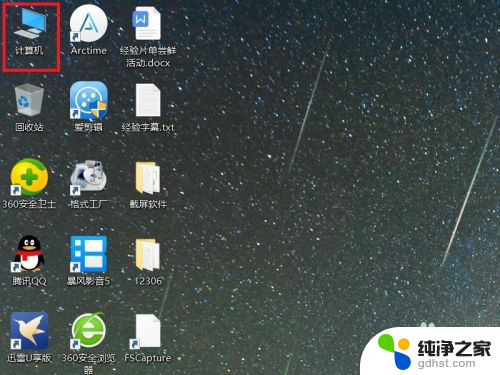 win10关闭防火墙怎么操作
win10关闭防火墙怎么操作2024-01-12
-
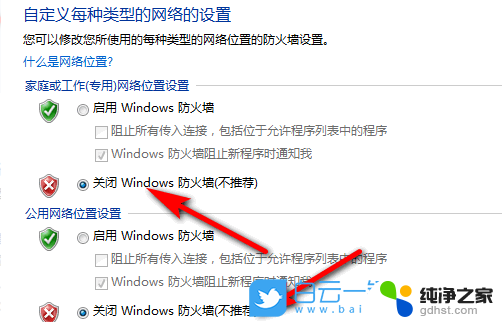 windows10怎么针对端口号关闭防火墙
windows10怎么针对端口号关闭防火墙2024-09-16
win10系统教程推荐